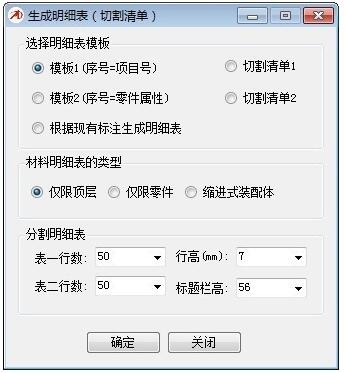Video Shaper-视频格式转换器mp4免费软件下载v4.7 官方版
VideoShaper分享视频转换功能,软件是免费的,直接在软件界面就可以添加视频执行格式转换,知识兔可以将文件夹中保存的多个视频拖动到软件界面设置新的输出格式,软件底部分享格式设置功能,知识兔可以选择输出为AVI、MKV、WMV、DVD、MP4等类型的视频格式,知识兔也可以知识兔点击提取功能,直接将视频的声音单独提取为MP3格式,实现画面和声音分离,知识兔以后可以将声音添加到其他视频使用,软件也分享了简单的刻录功能,添加视频到软件,将DVD插入电脑就可以执行光盘刻录,需要就可以下载体验!
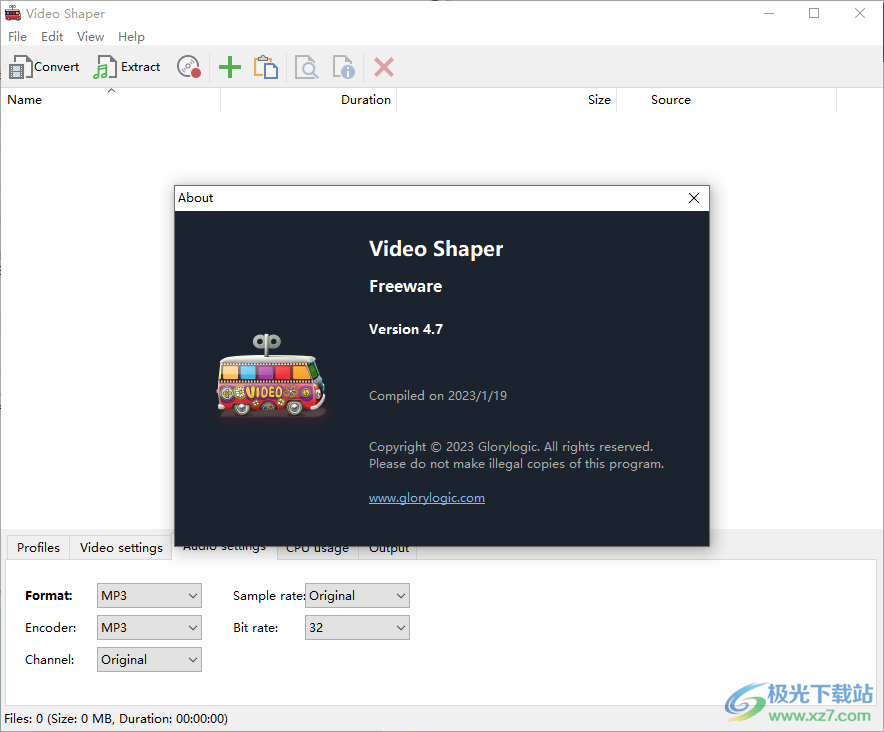
软件功能
Video Shaper 是一款轻量级、易于使用的免费视频转换软件,可让您转换和刻录视频文件、从视频文件中提取音轨、预览视频和应用视觉效果。
• 将视频转换为 AVI、MKV、WMV、DVD、MP4
• 将音频提取为 MP3、WAV、OGG、FLAC、WMA
• 将视频文件刻录到 CD、DVD 或蓝光光盘
• 预览视频文件并保存快照
• 命令行支持
• 支持批量转换和提取
软件特色
1、Video Shaper可以让用户免费转换适合自己使用的新视频格式
2、如果知识兔自己下载的视频无法添加到指定的软件上使用,知识兔可以通过转换格式解决问题
3、部分软件不支持AVI格式,知识兔可以将电脑上的AVI转换为MP4使用
4、分享很多参数设置功能,知识兔可以设置视频的编码,知识兔可以设置分辨率、帧速率、比特率
5、软件界面简单,虽然是英文软件,但是转换视频以及提取音频都是非常简单的
6、分享帮助内容,知识兔可以查看官方的帮助文件了解Video Shaper的操作技巧
使用方法
1、知识兔将Video Shaper直接安装到电脑,知识兔点击next
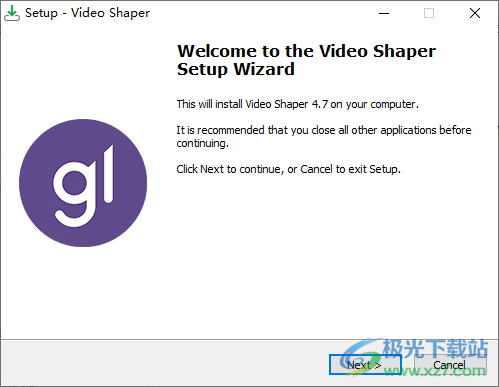
2、设置软件的安装地址C:Program Files (x86)Video Shaper
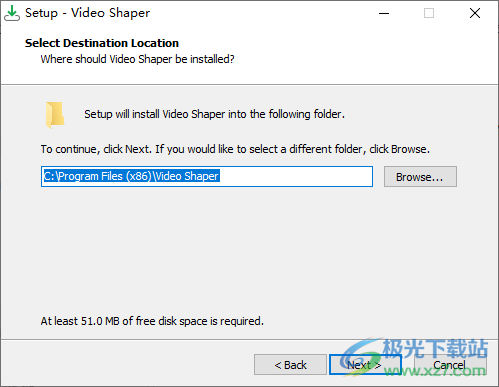
3、添加视频到软件上转换,知识兔也可以拖动视频到软件上执行转换
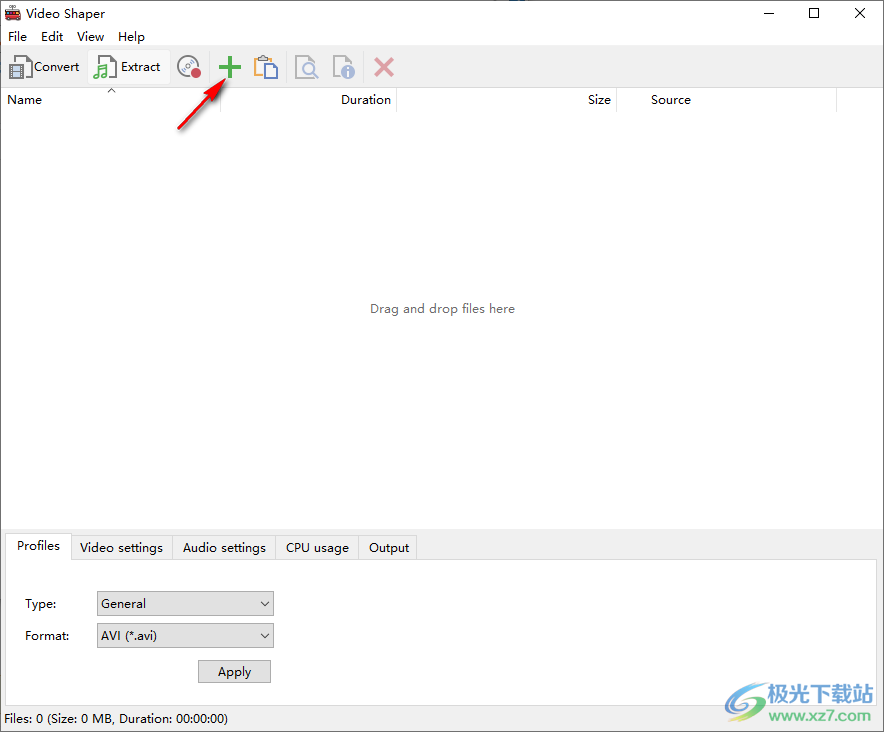
4、在软件底部就可以设置新的格式,例如设置AVI格式,知识兔点击apply完成设置
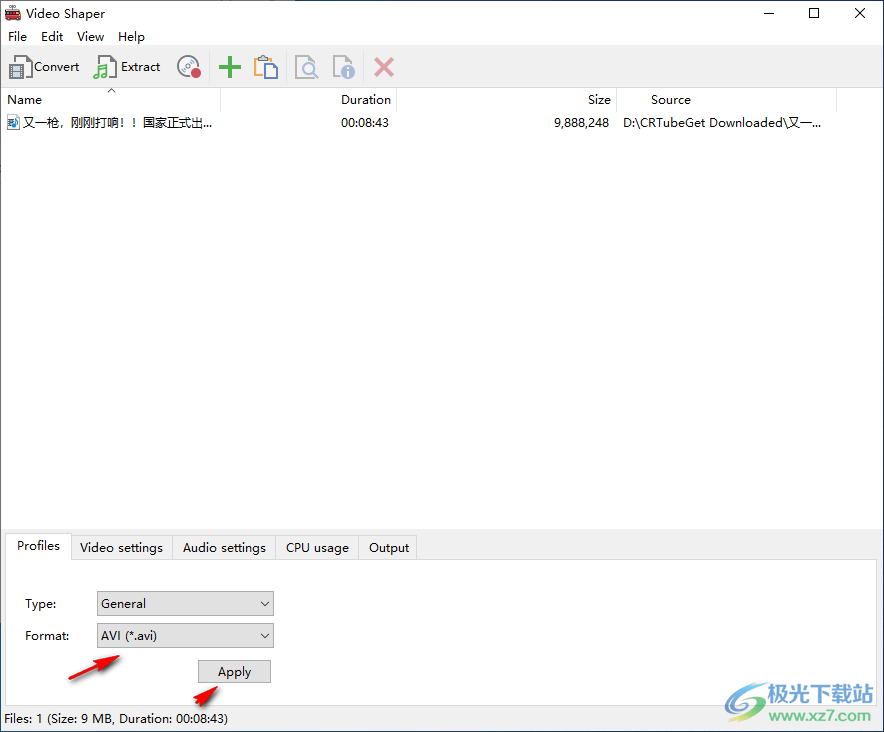
5、软件有很多格式,知识兔支持转换为mov视频,转换为mpg视频,自己选择一种适合的使用
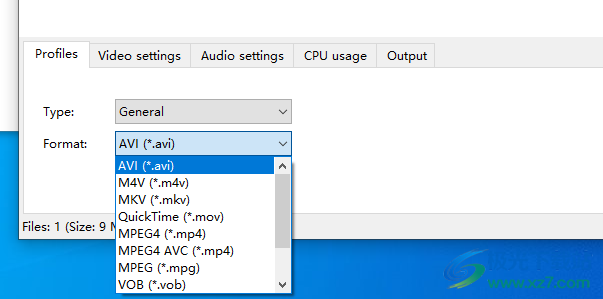
6、这里是视频的其他参数设置界面,知识兔可以选择输出格式,知识兔设置视频编码类型,知识兔设置Resolution、Frame rate、Bit rate
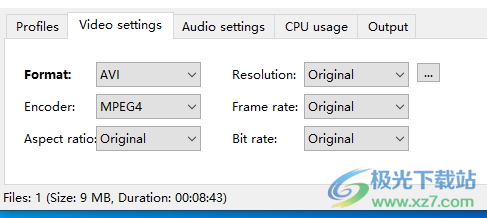
7、设置保存的文件夹,转换完毕的视频都会在这个文件夹显示
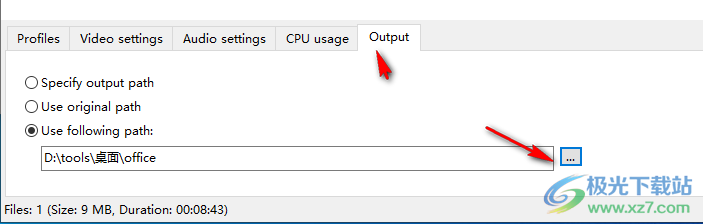
8、知识兔点击convert按钮就可以自动执行转换,等等软件执行完毕就可以得到新的格式
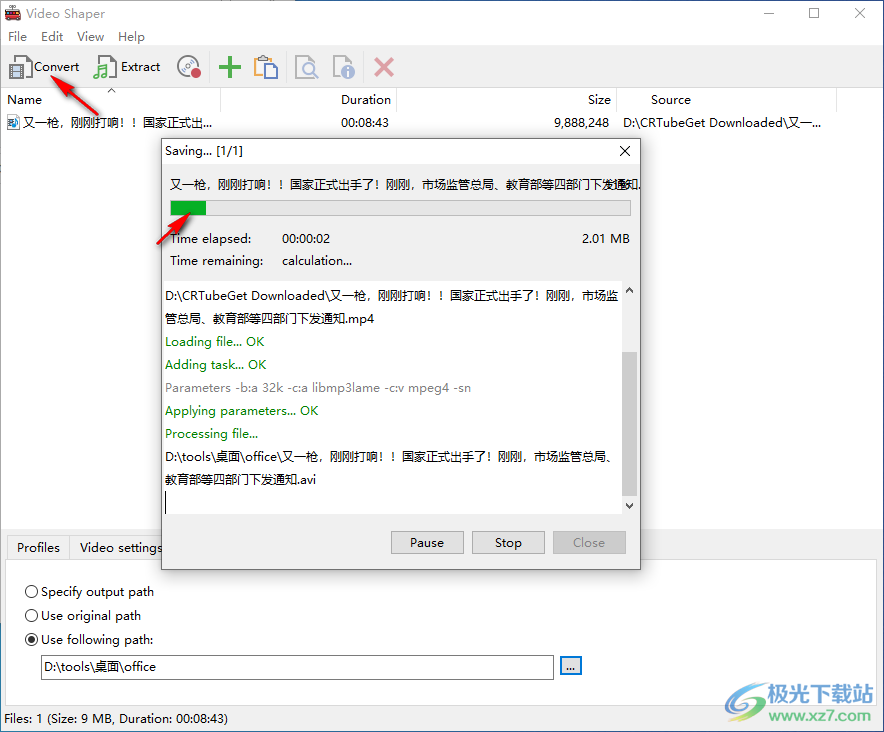
9、如图所示,提示全部转换结束,现在就可以得到AVI视频
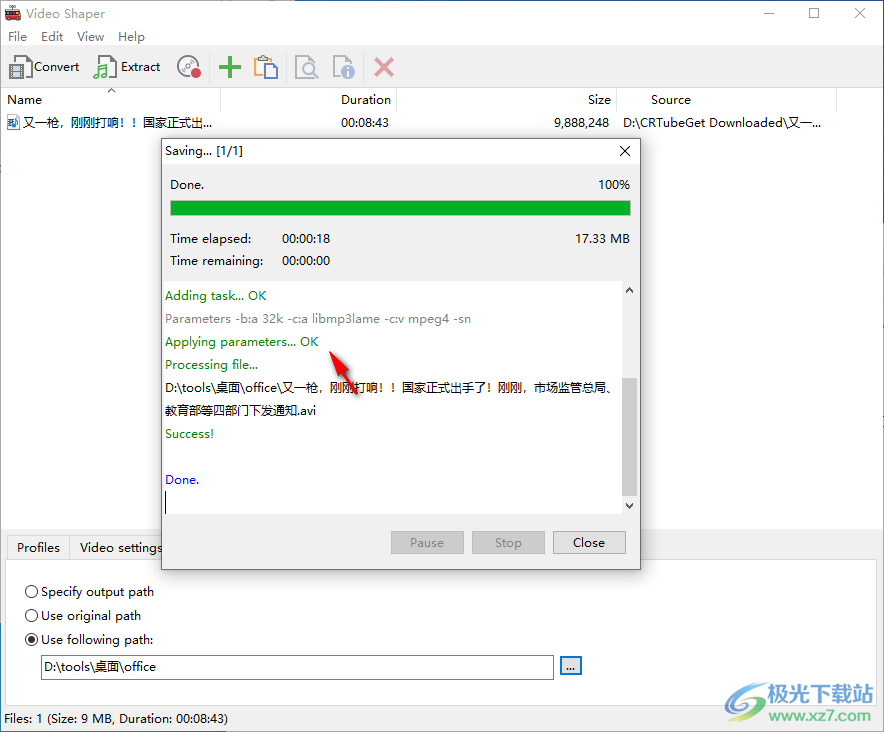
10、您也可以将其转换为DVD类型的视频文件,方便在其他软件上使用vob视频
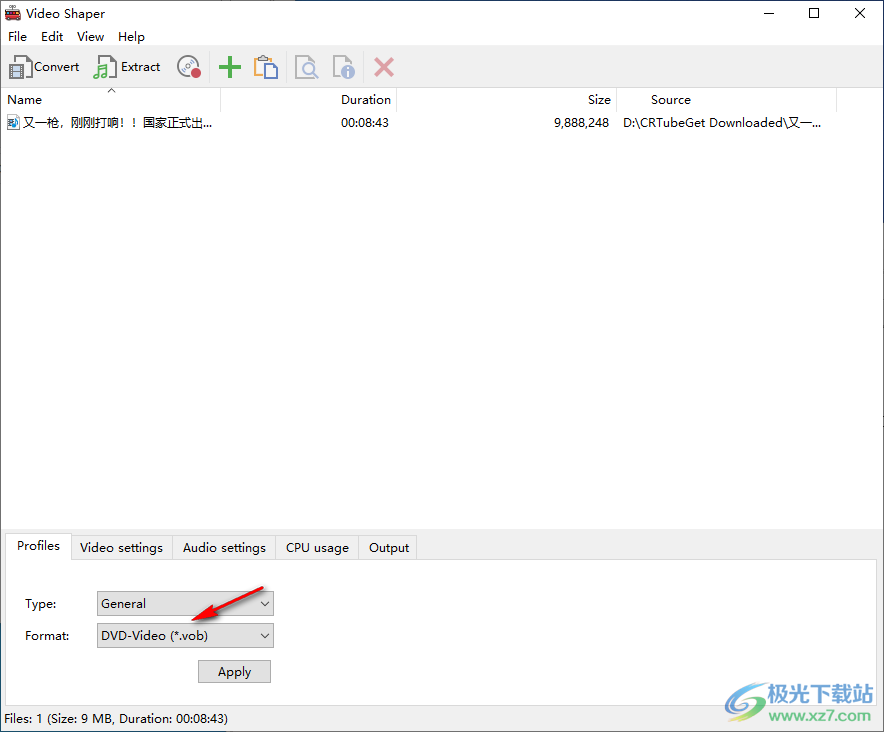
11、 Extract是提取功能,直接在知识兔这款软件上将视频提取为mp3

12、如果知识兔你不需要保存为MP3可以在底部的音频设置界面切换到其他新的格式

13、提示DVD刻录功能,将DVD连接到电脑,添加视频到软件就可以知识兔点击刻录
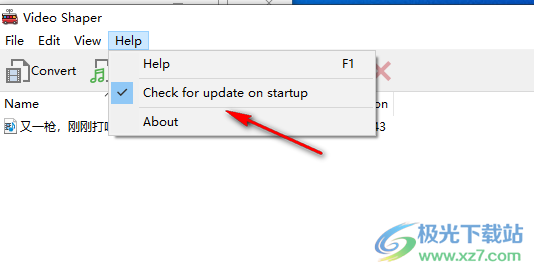
14、这里是帮助界面,知识兔可以知识兔点击F1打开软件的帮助文档
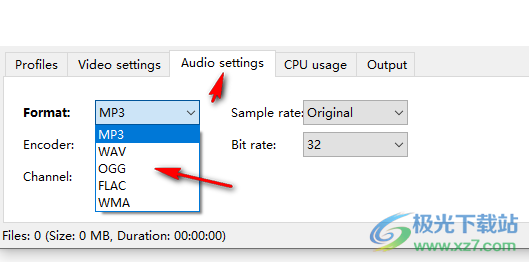
下载仅供下载体验和测试学习,不得商用和正当使用。